Uma imagem vale mais que mil palavras.
Confúcio
Quantas vezes já tentou carregar fotos para uma aplicação ou um website e não foi possível porque era demasiado grande? Temos que confessar que, aqui na Superprof, acontece algumas vezes. E quando está em JPEG e tem que ser PNG? Faz ideia de como fazer a alteração? Ou que tipos de programas ou websites utilizar para o fazer?
Se a resposta é não, veio ao sitio certo! Desenvolvemos um guia de edição de fotos com o passo a passo descritivo de como diminuir uma foto, alterar a sua dimensão, comprimir e muito, muito mais, para quem tem computadores Windows, Mac ou prefere usar a internet!

Redimensionar uma imagem no Paint
Vamos começar pela opção mais simples e, provavelmente, a que mais facilmente acedida pela maioria da população. Quem tem um computador com sistema operacional Windows, pode utilizar o Paint para redimensionar imagens sempre que precisar. O software de desenho Windows, que já todos utilizamos para pintar e fazer desenhos quando eramos crianças, também tem funções para recortar, formatar ou alterar o tamanho de uma imagem ou foto.
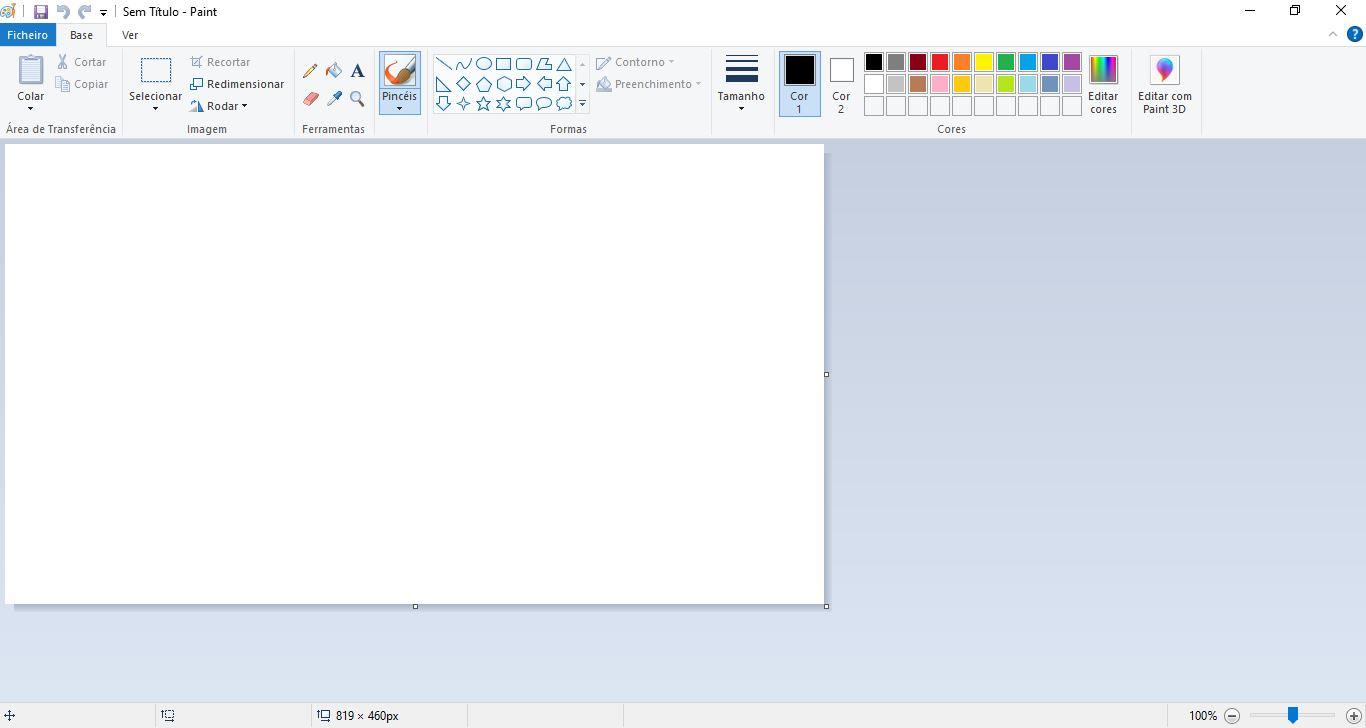
E o processo é muito simples! Comece por clicar com o lado direito do rato em cima da foto que quer editar e clicar em "Editar com Paint", ou abra o Paint e abra a imagem que quer redimensionar. Depois:
- Clique no botão "Redimensionar", que está na seção "Imagem";
- Escolha a opção de redimensionamento que preferir na janela que vai surgir, entre as duas opções: por percentagem ou por pixels;
- Insira os valores desejados e clique em "OK". A imagem será redimensionada conforme as suas especificações;
- Guarde a nova imagem com o formato que quer (PNG, JPEG, BMP, etc.).
Reduzir drasticamente o tamanho de uma imagem pode resultar em perda de qualidade. Tenha sempre isso em conta quando estiver a redimensionar.
Escolher a opção de redimensionamento adequada é essencial para garantir que tem uma foto com qualidade. A opção de percentagem permite alterar o valor percentual para redimensionar a imagem proporcionalmente. Por exemplo, inserir 50% reduz a imagem para metade. Com a opção de pixels pode inserir um valor detalhado em pixels para a largura e a altura desejadas. Neste último caso deve sempre manter a opção "Manter taxa de proporção" marcada para evitar distorcer a imagem!
Como desfocar uma imagem?
Alterar as dimensões de imagens com o Photoshop
Uma opção ligeiramente mais avançada, mas que não é difícil de utilizar. Além de todas as funções de edição que possui, o Photoshop também tem uma função para alterar as dimensões de uma fotografia. E o processo para o fazer não é complicado!

Depois de ter a foto aberta no Photoshop, clique em "Image" no menu superior e selecione "Image Size" no menu suspenso. Se preferir também pode utilizar os atalhos de teclado Ctrl+Alt+I (para Windows) ou Cmd+Option+I (para Mac). Para redimensionar as imagens terá várias opções:
- Width e Height: insira os valores desejados para a largura e altura da imagem. Certifique-se de que a unidade está configurada corretamente (pixels, polegadas, centímetros, etc.);
- Resample: deixe esta caixa marcada para alterar o número de pixels na imagem. Se esta opção estiver desmarcada, a resolução será ajustada para manter o mesmo número de pixels;
- Constrain Proportions: deixe a caixa marcada para manter a proporção original da imagem e evitar distorções;
- Resolution: ajuste a resolução se for necessário. Normalmente, 72 pixels/polegada (DPI) é utilizado para imagens de tela, e 300 pixels/polegada é utilizado para impressões de alta qualidade.
Se estiver a trabalhar com camadas, converta a imagem em objeto inteligente antes de redimensionar. Isto preserva a qualidade da imagem original.
Basta inserir os valores desejados e selecionar. Se tiver dúvidas sobre as proporções, utilize a opção de pré-visualizar para ver como ficam as alterações. Guarde com o formato que precisar e já está!

Diminuir o tamanho de foto no Lightroom
Para quem prefere utilizar este programa, também podemos dar uma ajuda! Existe um passo adicional para poder utilizar o Lightroom, porque o software obriga a que importe a imagem antes de a poder alterar. Para isso, terá que selecionar "Import Photos and Video", navegar até a localização da imagem que deseja importar, escolher a imagem e importar. Depois, basta ir à biblioteca do programa e abrir.
Para alterar o tamanho terá que exportar. Vá a "Export" e abra o guia de exportação:
- Na guia de exportação, defina o local de exportação, nome do ficheiro, configurações de formato (PNG, PDF, etc.);
- Escolha o tamanho da imagem, definindo altura e largura e tamanho das margens;
- Defina a resolução, tal como no Photoshop recomendamos 72 DPI;
- Clique em exportar e já está.
Não se esqueça de manter a proporção das imagens para evitar distorções ao exportar!
Redimensionar uma fotografia online
Não é obrigatório ter um programa de edição instalado no seu computador para poder redimensionar imagens. Existem várias outras formas de o fazer, incluindo online. Encontra na internet dezenas de websites gratuitos e ferramentas online totalmente gratuitas que pode utilizar para alterar o tamanho das suas imagens.
Basta fazer uma pesquisa sobre "como diminuir o tamanho de uma foto" ou "diminuir tamanho foto" e encontra nos resultados inúmeros programas que o podem ajudar. As formas de funcionamento são semelhantes às que especificamos acima e muito fáceis de utilizar. Existem inúmeros designs diferentes e basta que opte por aquele que achar mais prático ou intuitivo. É só escolher qual prefere, carregar a imagem, alterar o tamanho e/ou as dimensões, exportar para o seu computador e já está!
Para o ajudar a decidir que site prefere, estes são alguns que encontra online:
- Pixlr: um editor de fotos online que possui ferramentas para redimensionar e outras funcionalidades de edição de imagem;
- Canva: além de ser uma ferramenta de design gráfico, o Canva tem funções para redimensionar imagens de forma fácil e intuitiva;
- Photopea: este editor de fotos online funciona de maneira semelhante ao Photoshop e inclui formas de redimensionar imagens;
- ResizePixel: um site simples e direto que permite redimensionar imagens de forma rápida, basta importar a fotografia, ajustar o tamanho e descarregar a versão redimensionada;
- Image Resizer: uma interface fácil de usar para redimensionar imagens online. Basta fazer upload da imagem, escolher as dimensões desejadas e baixar a nova imagem.
- Befunky: outra ferramenta de edição de fotos que inclui funcionalidades para redimensionar imagens, além de muitos outros recursos de edição;
- PicResize: pode redimensionar, cortar e aplicar efeitos nas suas imagens online de maneira simples e rápida.
Experimente um e diga-nos o que acha!
Reduzir o tamanho de um arquivo
Até agora temos dado indicações para alterar as dimensões de uma imagem, a sua altura e largura ou a sua resolução. Mas não podíamos deixar de mencionar como reduzir o tamanho de um ficheiro, ou seja, o seu "peso", aquilo que ocupa na memória do dispositivo em que está guardado (byte, kilobyte, megabyte, gigabyte).

Claro que alterar as dimensões de uma fotografia também vai reduzir o seu peso, porque um ficheiro mais pequeno vai ser menos pesado em termos de bytes. Mas existem outras formas de alterar o peso de um ficheiro sem ter que mexer na sua altura ou largura. Qualquer um dos programas que mencionamos até aqui possui funções onde pode alterar algumas características e, assim, o peso da fotografia. Mas isto pode afetar a sua qualidade.
O que deve fazer é comprimir os ficheiros! A compactação de ficheiros é a melhor forma de manter a sua qualidade e baixar drasticamente o seu peso.
Seja em formato grande ou redimensionada, a fotografia pode ter o tamanho que quiser, basta comprimi-la e terá um peso muito menor. E existem várias formas de o fazer.
Se tem um MacBook, o processo é muito simples. Basta:
- Clicar com o botão direito na fotografia ou pasta em questão;
- Clicar em "comprimir";
- O ficheiro comprimido aparece numa pasta ao lado.
Para quem tem computadores Windows, o processo é semelhante. O próprio Microsoft Office tem uma funcionalidade onde pode comprimir imagens. Mas também pode optar por utilizar programas como WinRAR, 7-Zip ou WinZip para compactar o arquivo em formato ZIP ou RAR.
Sempre que for possível, guarde os ficheiros em formatos que são conhecidos pela sua eficiência na compressão, como PDF para documentos, MP3 para áudio, MP4 para vídeo, etc.
Se não quiser descarregar um software apenas para este propósito, também existem muitos sites que oferecem serviços gratuitos de compressão de arquivos, como TinyPNG (para fotografias), Online Video Converter (para vídeos) e SmallPDF (para PDFs). Estes websites são práticos e muitas vezes oferecem uma boa redução de tamanho sem a necessidade de instalação de software adicional.
Agora que já aprendeu a diminuir uma fotografia, aprenda a fazer o download!
Há mais alguns programas que recomende? Diga-nos nos comentários!
Resumir com IA















